يسمح لك التقاط صور جيدة على الهاتف بالاستمتاع بذكرياتك العزيزة لاحقاً. لكن ماذا لو خزنتها على برنامج تخزين يفسد دقتها؟ كيف يمكنك الحصول على أفضل جودة ممكنة عند تحميل الصور من iCloud؟ سيرشدك هذا الدليل في خطوات كيفية تحميل صور iCloud كاملة الدقة على جهاز iPhone أو iPad أو Mac أو الحاسوب.
يتناول هذا المقال
الجزء 1: كيفية تحميل صور iCloud كاملة الدقة على جهاز iPhone أو iPad
عادةً، لا تُحفظ صور iCloud بالدقة الكاملة في أجهزة iPhone لتوفير مساحة تخزين الجهاز. إذا كنت تريد العثور على صور عالية الجودة من iCloud على جهاز iPhone أو iPad، سوف نقدم لك بعض الطرق البسيطة.
- انتقل إلى: “Settings” ثم “Apple ID” ثم “iCloud”.

- اضغط على “Photos.”

- شغِّل “iCloud Photos.”

- غيِّر الإعدادات إلى “Download and Keep Originals” من iCloud الآن.

ملاحظة: “Download and Keep Originals” أم “Optimize Photo Storage”؟
يمسح لك خيار “Download and Keep Originals” بتخزين الصور كاملة الدقة على جهازك. يتطلب ذلك مساحة تخزين أكبر لكنه يضمن أفضل جودة ممكنة. وفي الوقت ذاته، يتيح لك خيار “Optimize Photo Storage” الاحتفاظ بإصدارات أصغر حجماً لكن أقل وضوحاً من صورك على جهازك، كما يمكنه توفير مساحة التخزين مع الحفاظ على قدرة الوصول إلى الصور ذات الدقة الكاملة في iCloud.
الجزء 2: كيفية تحميل صور iCloud بدقتها الأصلية على جهاز Mac
وبغض النظر عن iPhone أو iPad، بوسعك أيضاً الوصول إلى صور عالية الدقة من iCloud على جهاز Mac. اتبع الخطوات التالية لتحميل صور iCloud الأصلية على جهاز Mac.
- قبل البدء، يجب عليك تسجيل الدخول إلى iCloud. إذا كنت تستخدم تطبيق الصور على جهاز Mac، فيجب أن يكون نظام Mac محدثاً. وإذا كنت تستخدم icloud.com، تأكد من تحديث متصفحك.

- شغل تطبيق Photos واختر الصور التي تريد تحميلها. لتحديد صور متعددة، اضغط باستمرار على مفتاح command واختر الصور التي تريدها.

- ثم انقر فوق File في شريط القائمة. انتقل إلى Export ثم اختر كيفية تحميل صورك. إذا كنت تريد حفظ الصور الأصلية، اختر Unmodified Original. لتحميل صور معدَّلة، بوسعك النقر فوق Export Photos.

- اختر الوجهة الآن، مثل مجلد جديد أو قرص صلب. ثم انقر فوق Export.

يمكنك أيضاً الحصول على صور iCloud الأصلية في تطبيق Photos.
- انتقل إلى Photos.
- انقر فوق Settings من القائمة المنسدلة.
- في علامة تبويب iCloud، اختر Download Originals to this Mac.

يختلف نظام Mac عن نظام Windows، لذلك نقدم أيضاً طرقاً لمستخدمي الحاسوب الشخصي. تابع لتتعلم كيفية الحصول على صور iCloud كاملة الدقة على الحاسوب.
الجزء 3: كيفية تحميل صور iCloud بدقة عالية على الحاسوب
إذا كنت من مستخدمي حاسوب يعمل بنظام Windows، فيمكنك الانتقال إلى icloud.com على الحاسوب للحصول على صور iCloud الأصلية.
- انتقل إلى icloud.com على المتصفح.

- انتقل إلى Photos واختر الصور التي تريدها.

- لتحميل الصور، انقر فوق الزر الذي يشبه السحابة في الزاوية اليمنى العليا من الشاشة. بوسعك أيضاً النقر فوق زر النقط الثلاث وتحميل نسخة الصور المطلوبة.
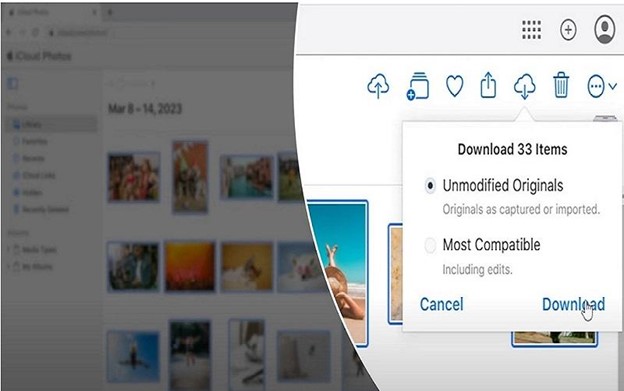
- بعد ذلك، ستجد الصور المحفوظة في مجلد Download بشكل افتراضي.

لتعلم المزيد عن تحميل صور iCloud إلى الحاسوب، اقرأ هذه المقالة: https://mobiletrans.wondershare.com/ar/icloud-transfer/download-icloud-photos-to-pc.html
الجزء 4: احصل على صور كاملة الدقة باستخدام MobileTrans
يعد iCloud طريقة رائعة لتخزين الصور ومقاطع الفيديو، لكن هل تعلم أنه يمنحك مساحة تخزين صغيرة تبلغ 5GB؟ مما يعني أنه لا يمكنك الاحتفاظ إلا ببيانات محدودة على iCloud. للحصول على تجربة نسخ احتياطي أفضل، إليك بديلاً أكثر ملاءمة لـiCloud: MobileTrans Backup.
- وهو متوافق مع أكثر من 6000 جهاز.
- يحافظ على جودة الصورة أثناء عمليات النقل.
- يمكنك الوصول إلى صورك المنسوخة احتياطياً دون الاتصال بالإنترنت.
تعد هذه الأداة الفعالة طريقة رائعة لإنشاء نسخة احتياطية من الصور عالية الدقة واسترجاعها.

انتقل إلى الجدول أدناه واستكشف إيجابيات وسلبيات MobileTrans بالمقارنة مع iCloud.
| MobileTrans | iCloud |
| النقل عبر المنصات المختلفة: نقل الصور عبر الأجهزة والمنصات المختلفة. | منصات محدودة: يدعم iCloud أجهزة Apple بشكل أساسي. |
| الحفاظ على الجودة: حافظ على جودة الصورة الكاملة أثناء عمليات النقل. | ضغط الجودة: قد يضغط iCloud الصور أثناء النسخ الاحتياطي. |
| الوصول دون اتصال بالإنترنت: بوسعك الوصول إلى الصور التي المنسوخة احتياطياً دون اتصال بالإنترنت. | الحاجة إلى الإنترنت: يتطلب الوصول إلى iCloud اتصالاً نشطاً بالإنترنت. |
| لا حدود للتخزين السحابي: انسخ أكبر عدد ممكن من الصور التي يمكن للحاسوب الاحتفاظ بها احتياطياً. | مساحة تخزين محدودة على iCloud: مساحة التخزين المجانية محدودة؛ المساحة الإضافية مكلفة. |
| التحكم بالخصوصية: احتفظ بصورك خارج السحابة إذا رغبت بذلك لتعزيز الخصوصية. | الاعتماد على السحابة: يتطلب iCloud تخزيناً سحابياً للوصول والنسخ الاحتياطي. |
حمِّل MobileTrans للاستمتاع برحلة نسخ احتياطي للصور بسلاسة وبجودة عالية.
الرأي النهائي:
يقدم لك دليلنا إرشادات خطوة بخطوة لتحميل صور كاملة الدقة من iCloud. وباتباعها، يمكنك تحميل الصور الأصلية من iCloud إلى أجهزة مختلفة. إذا كنت تريد نسخ صورك احتياطياً على الحاسوب بدلاً من iCloud، جرب MobileTrans للحصول على تجربة نسخ احتياطي أفضل للصور.

